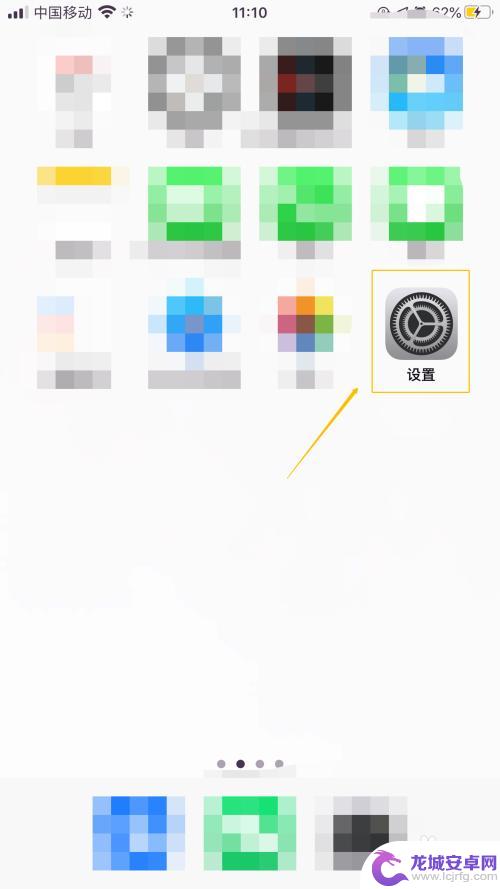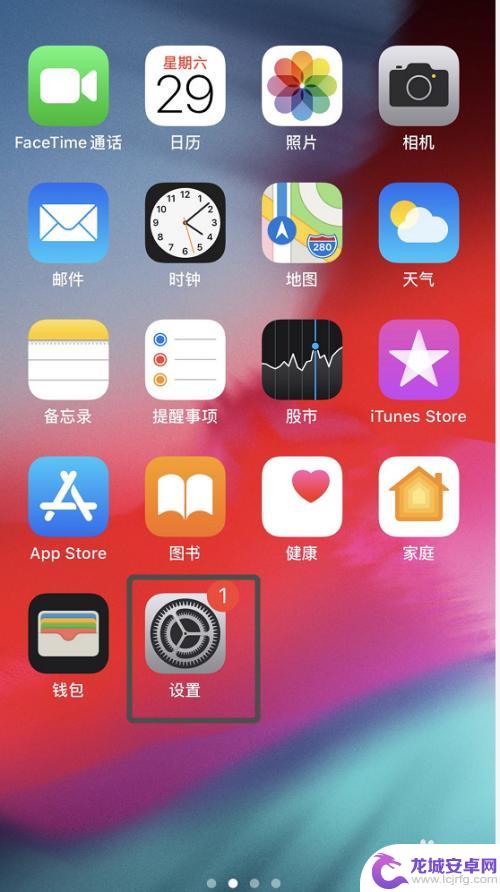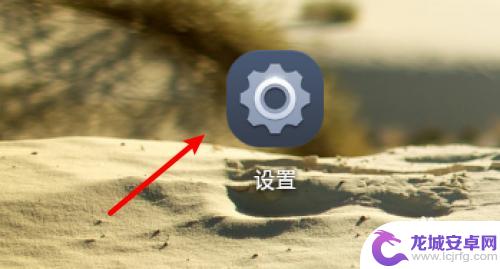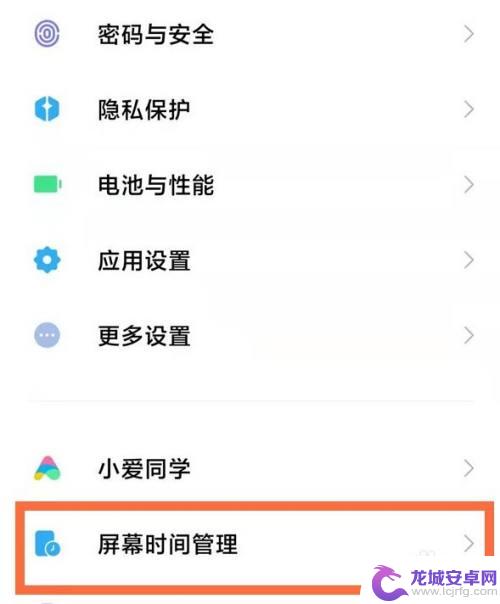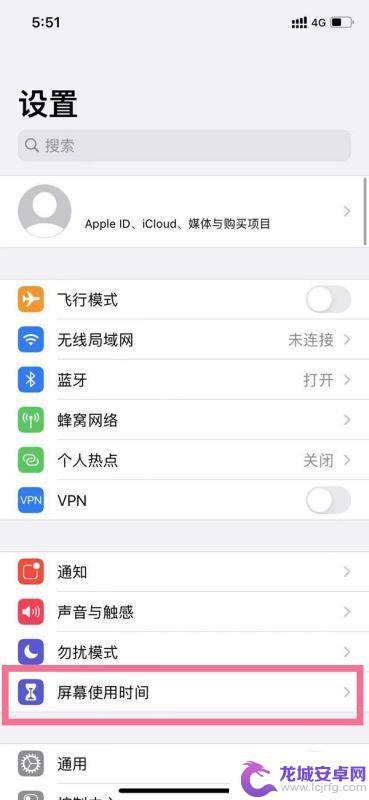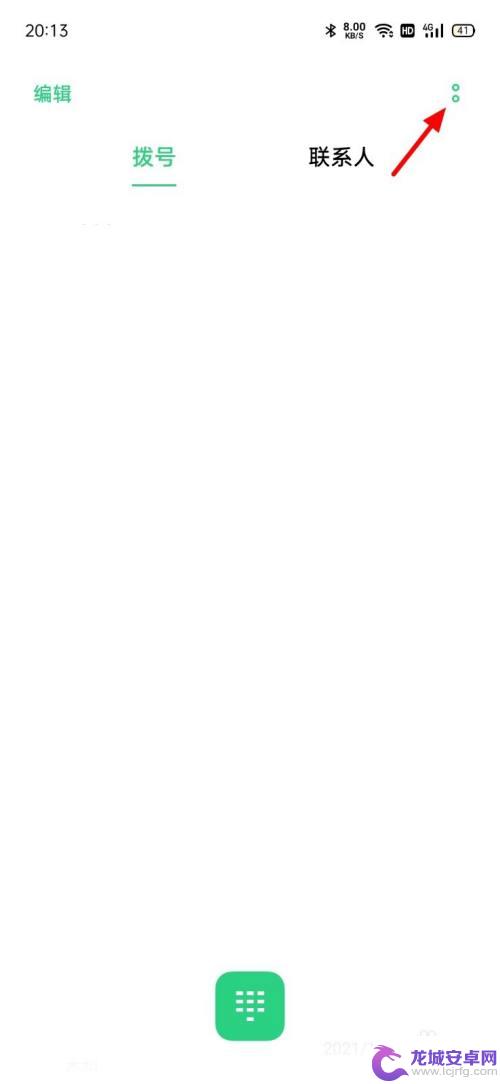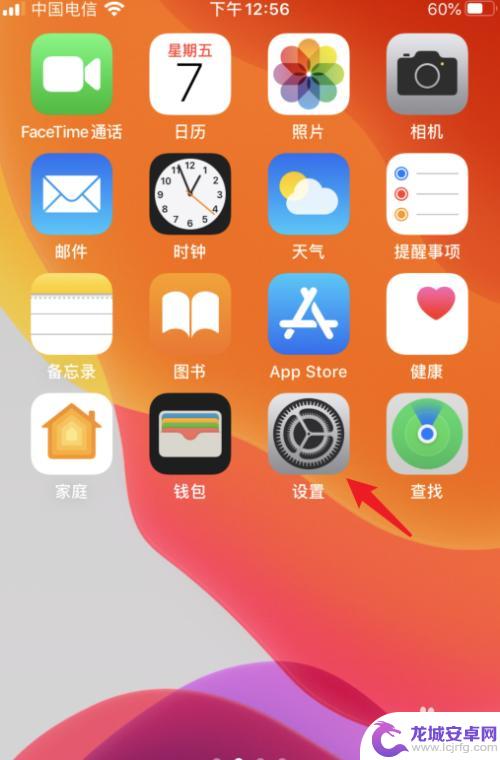手机谷歌怎么设置时间限制 如何在 Android 上设置应用使用时间
随着移动互联网的普及,手机已经成为人们生活中必不可少的工具,然而长时间滞留在手机上似乎已经成为了一种普遍的现象,让人们不自觉地花费大量的时间浏览社交媒体、玩游戏等,甚至会严重损害眼睛健康。如何合理安排使用手机的时间,很多人都会向谷歌寻求解答。在 Android 上设置应用使用时间可以帮助我们更好地管理时间,保护视力提高工作效率。下面就让我们来看一看如何在 Android 上设置应用使用时间吧!
在您的 Android 设备上花费太多时间?使用数字健康应用程序来跟踪您的应用程序使用情况并设置应用程序限值。想要安心吗?使用焦点模式阻止特定应用程序。
如何在 Android 9 及更高版本中设置应用程序计时器
Digital Wellbeing 是 Google 的屏幕时间管理功能。它适用于Google Pixel 手机、Android One 设备(运行 Android 9 Pie 及更高版本)以及数量有限的其他手机。在您的设备上下载Digital Wellbeing应用程序后,它会显示为“设置”项目。
Digital Wellbeing 应用程序监控您在手机上花费的时间。它会告诉您您拿起手机的次数、您在特定应用中花费了多少时间以及您今天收到了多少通知。
您可以使用此信息来决定您在智能手机上花费的时间。该应用程序还为您提供了一些工具,例如 App Timer,以限制您的使用。
使用 App Timer,您可以限制您可以在应用程序中花费的时间。例如,您可以将其设置为每天仅使用 YouTube 30 分钟。
为此,请在通知栏上向下滑动,然后点击齿轮图标以打开“设置”(或从应用程序抽屉中打开)。接下来,点击“数字健康和家长控制”。
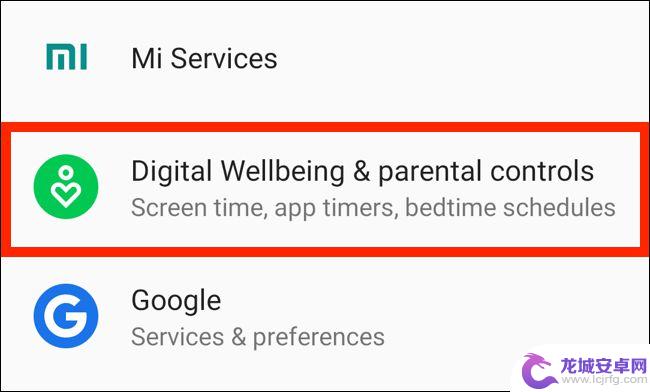
在仪表板中,向下滚动到 YouTube 应用,然后点击旁边的沙漏图标。
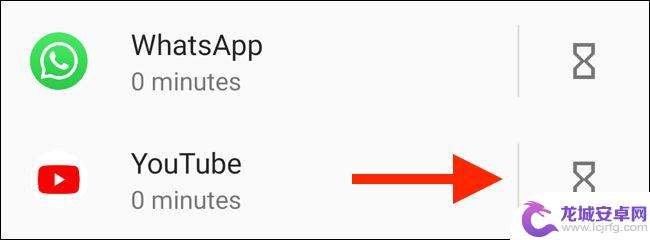
在弹出窗口中,设置时间限值,然后点击“确定”。
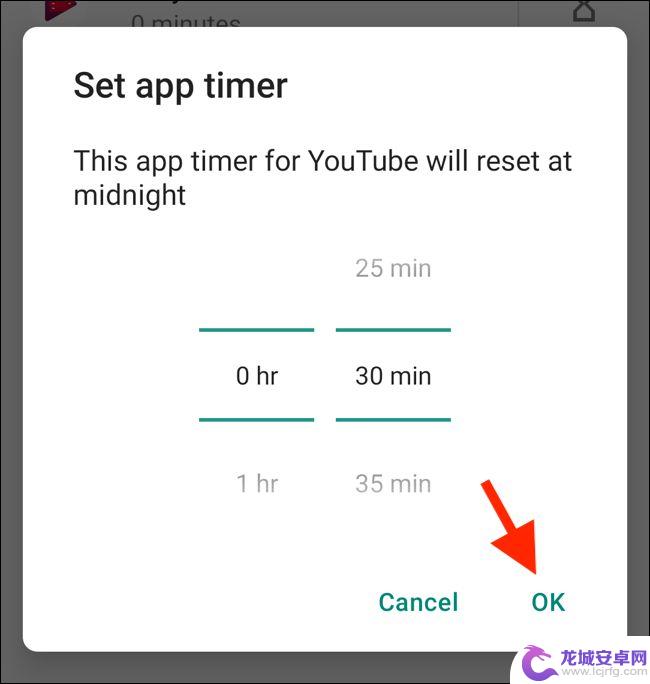
当您的使用时间结束时,应用程序将暂停。它在主屏幕上的图标将变灰,您将不会收到任何通知。第二天,计时器重置,应用程序再次解锁。
当然,您可以随时返回 Digital Wellbeing 应用程序并随时延长或禁用计时器。
如何在 Android 10 上使用专注模式
Android 10带有内置的专注模式。随着应用程序阻止功能的发展,这仍然是非常基本的。您所能做的就是在启用焦点模式时选择一堆分散注意力的应用程序来暂停。
它充当手动开关以同时阻止多个应用程序。在撰写本文时,您无法安排应用程序在一天中的某个时间自动暂停。但是,我们在下面介绍的一些第三方应用程序可以做到这一点。
如果您只需要快速切换来阻止应用程序,焦点模式将对您有所帮助。
打开设置应用程序,然后点击“数字健康和家长控制”。
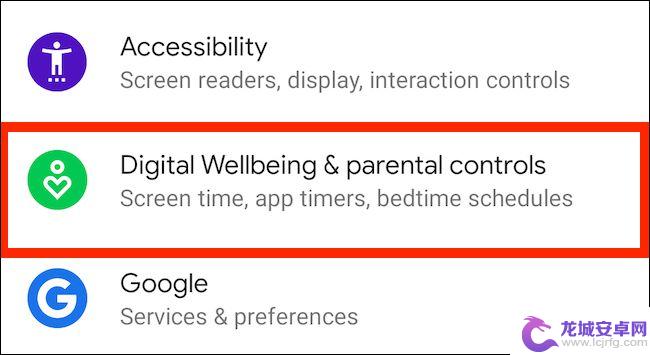
点击“显示您的数据”。
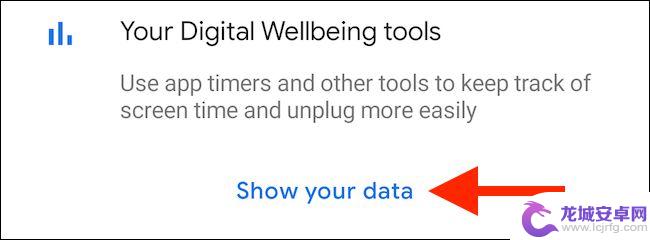
在这里,点击“对焦模式”。
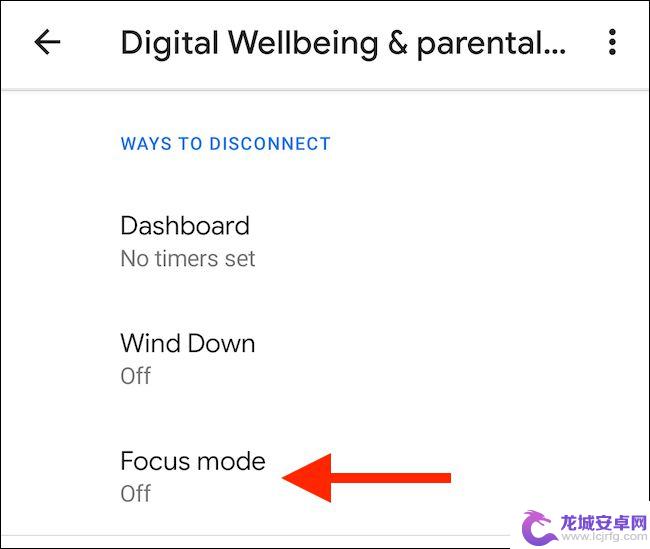
选择启用焦点模式时要暂停的应用程序。点击“立即打开”以启用聚焦模式(您点击相同的按钮将其关闭)。
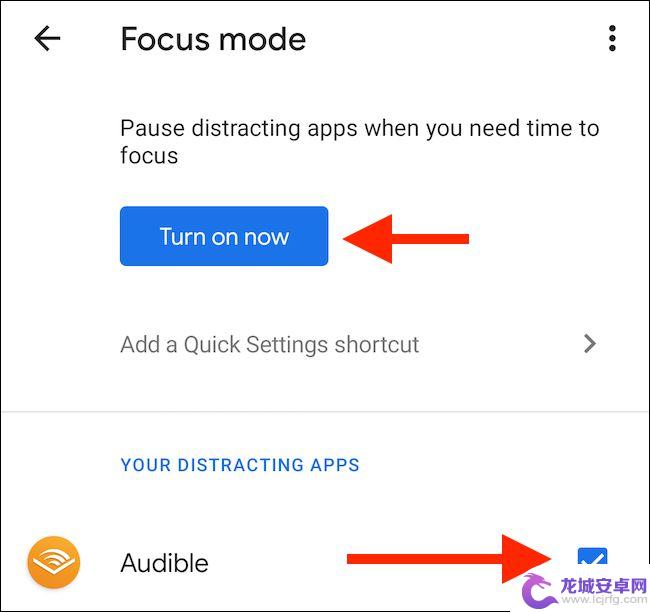
如果您不想每次都进入“设置”应用,可以在通知面板中添加“对焦模式”图块。为此,请打开通知面板并点击编辑按钮(看起来像铅笔的那个)。
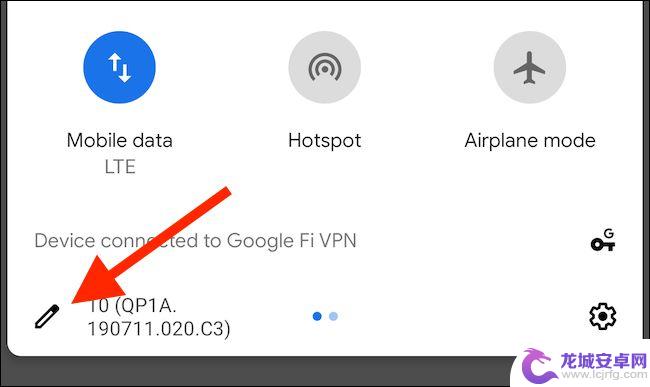
将“焦点模式”图块拖到活动图块部分。

现在,您只需点击“对焦模式”磁贴即可启用或禁用此功能。
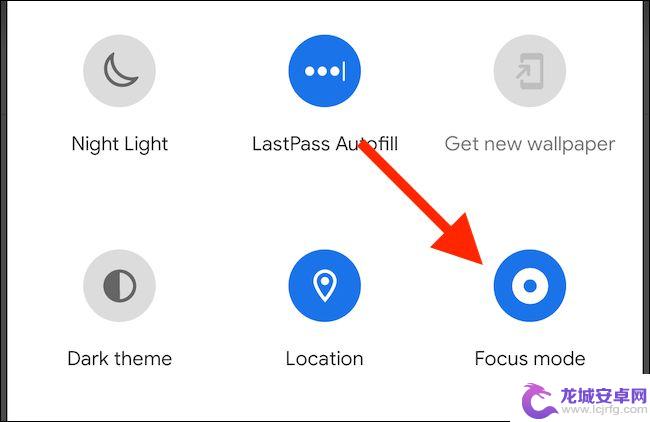
其他 Android 手机的替代品
正如我们上面提到的,Digital Wellbeing 功能仅在少数 Google Pixel、 Android One和其他设备上可用。即使在这些方面,Android 10 中的焦点模式也非常有限。
如果您想在其他 Android 手机上使用这些功能怎么办?或者,如果您想安排专注模式在特定时间自动阻止应用程序怎么办?您可以同时使用第三方应用程序。
保持专注
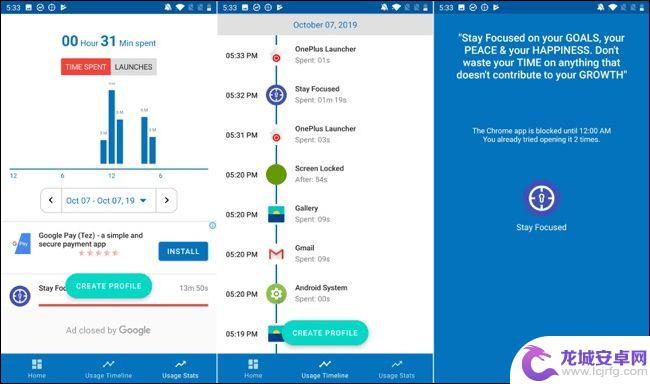
Stay Focused是一款屏幕时间管理应用程序,可向您展示如何使用您的设备。它可以帮助您以多种方式限制使用。您可以设置每日或每小时使用限制,并在特定时间间隔或基于启动次数阻止应用程序。
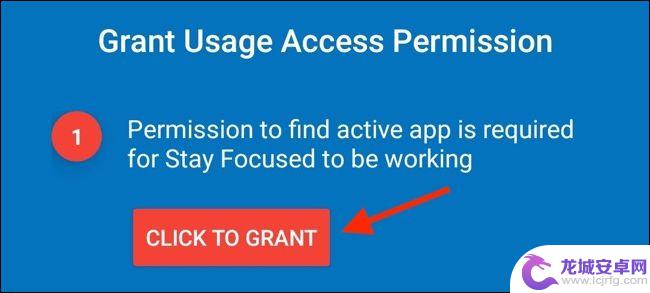
在此屏幕上,点击“保持专注”。
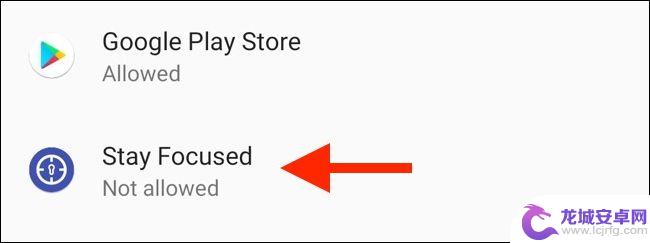
接下来,打开“允许使用访问”。
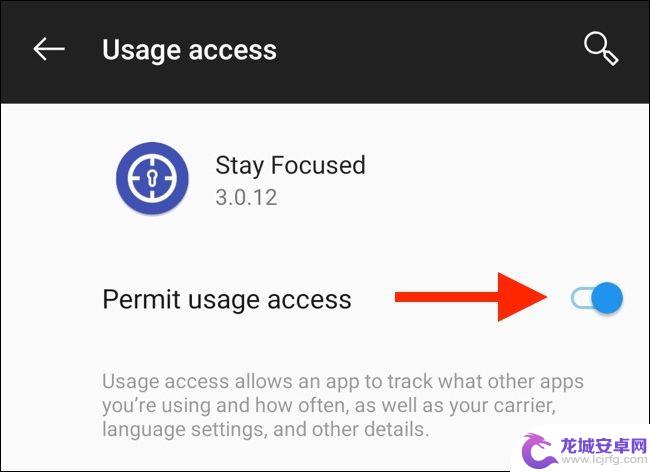
你最终回到了应用程序中。找到分散注意力的应用程序,然后点击它旁边的挂锁图标。
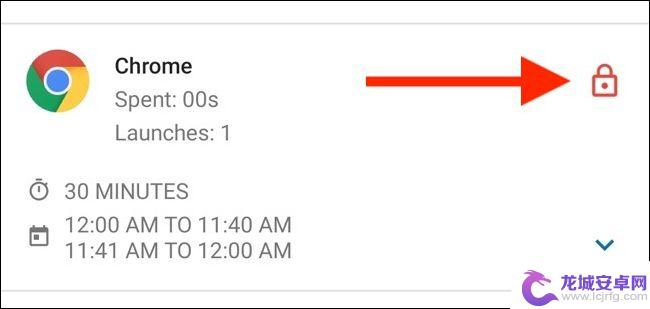
您可以在此处看到所有可用选项。点击“每日使用限制”。
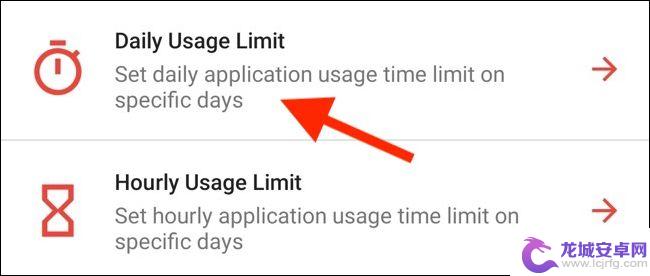
在此屏幕中,选择您希望在一周中的哪几天实施限制,设置时间限制,然后点击“保存”。
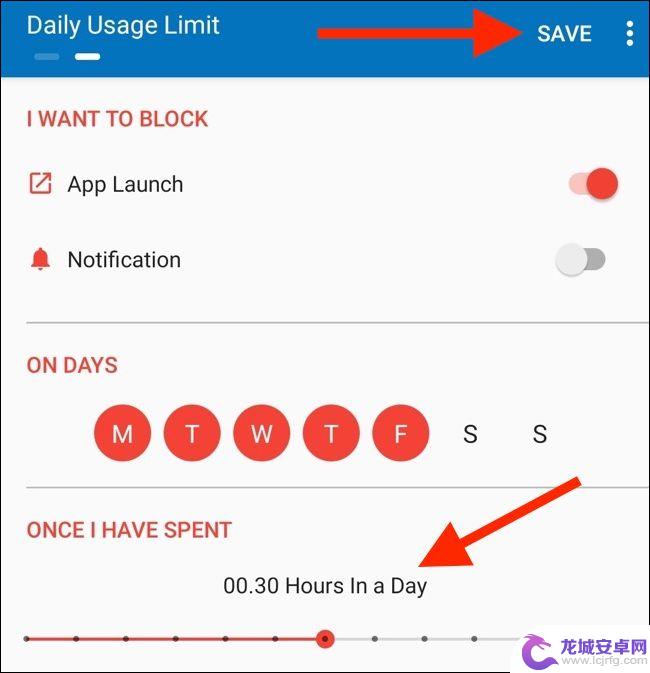
您返回到应用程序列表屏幕。选择一个应用程序,然后在配置屏幕中点击“特定时间间隔”。
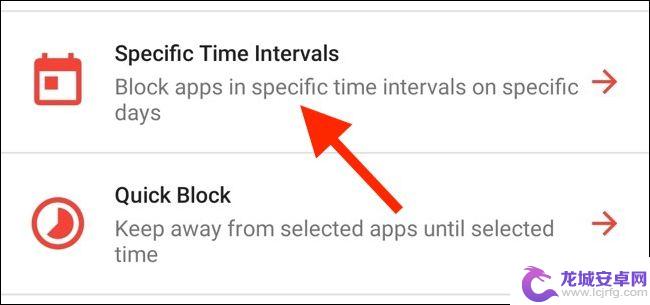
从这里,您可以在特定时间阻止应用程序。选择您希望在一周中的哪几天实施限制,然后点击“间隔内”旁边的加号 (+)。
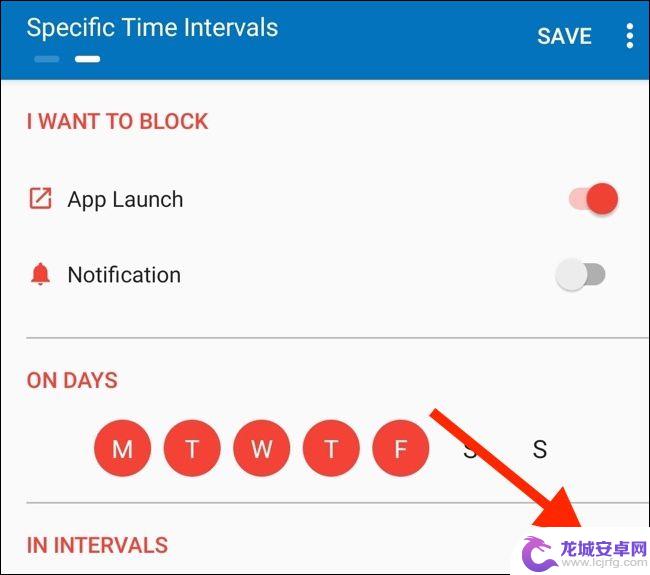
在弹出窗口中,选择“从”和“到”时间,然后点击“确定”。
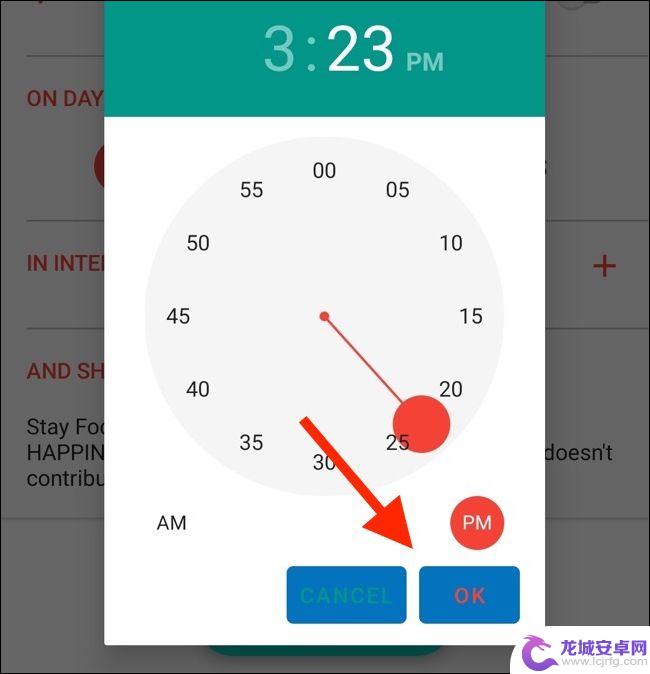
点击“保存”。现在,如果您尝试在指定的时间之外打开托管应用程序,Stay Focused 应用程序会弹出一个启动屏幕,提示您无法访问它。
您可以使用“特定时间间隔”功能为同一个应用程序创建多个时间表。例如,您可以有一个周一到周五的时间表,而另一个周末。从配置屏幕点击“添加计划”以添加另一个计划。
Stay Focused 是一款免费的、受广告支持的应用程序。您偶尔会看到横幅广告和全屏广告。如果您升级到专业版,它会禁用广告并解锁所有功能。
动作冲刺
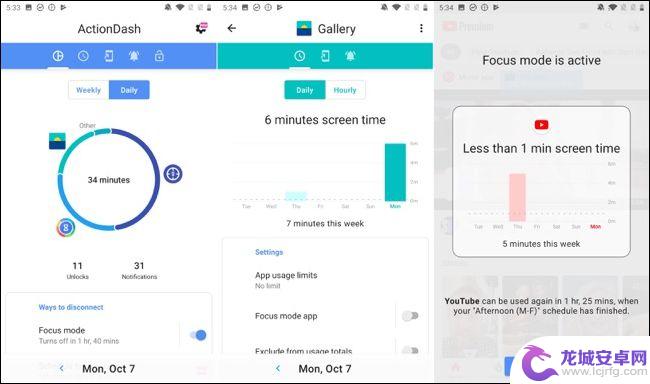
ActionDash主要是一个仪表板,您可以在其上查看设备的屏幕时间。它可以很好地替代 Google 的 Digital Wellbeing 应用程序。如果您以 7.99 美元的价格解锁 Pro 版本,则可以访问应用程序限制和应用程序拦截器功能。
ActionDash 与ActionLauncher集成,在查看和管理设备使用情况时提供更好的用户体验。该应用程序的界面更简洁,类似于 Google 的 Digital Wellbeing 功能。
安装 ActionDash 应用程序并授予应用程序使用访问权限后,您最终会进入应用程序的主屏幕。点击“Get Plus”解锁所有功能。
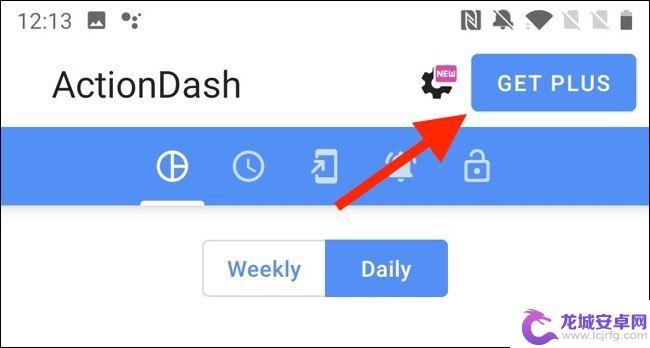
当您拥有 ActionDash 专业版时,从设备使用列表中选择一个应用,然后点击“应用使用限制”。
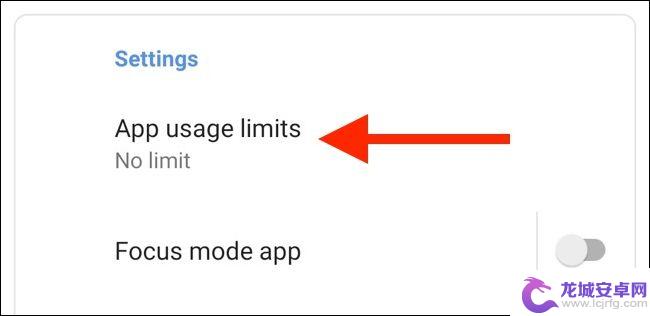
设置应用限值,然后点击“确定”。
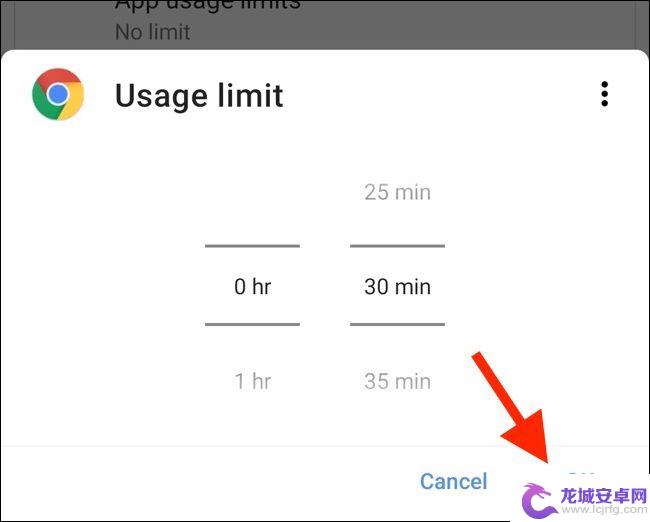
返回 ActionDash 仪表板并点击“焦点模式”。
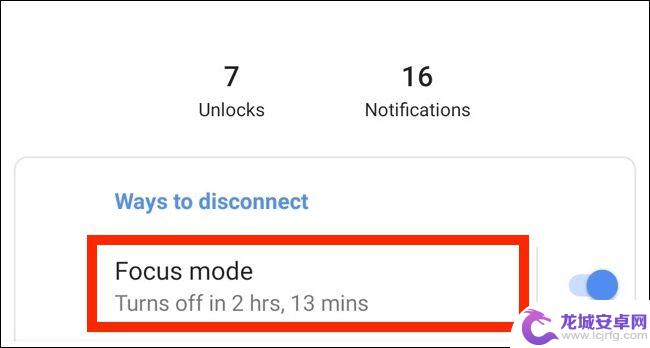
从这里,选择要添加到焦点模式的应用程序,然后点击“立即打开”以启用它。
您还可以安排焦点模式。点击对焦模式屏幕上的菜单按钮(三个垂直点)。
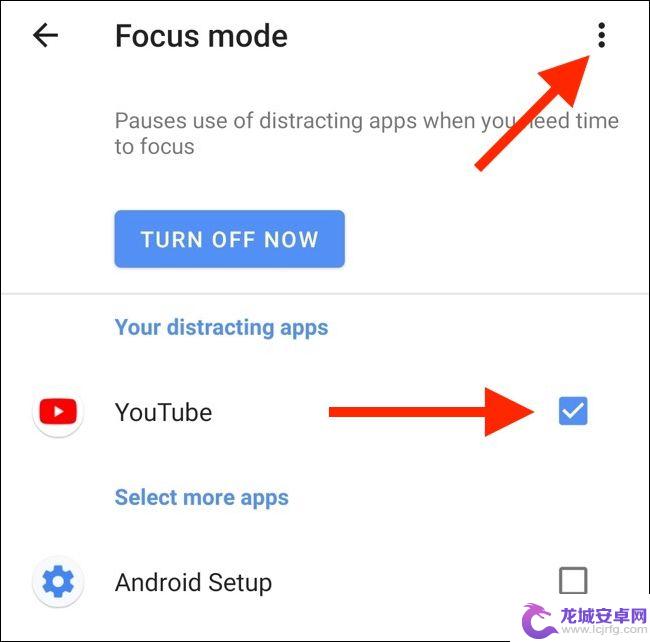
选择“对焦模式时间表”。
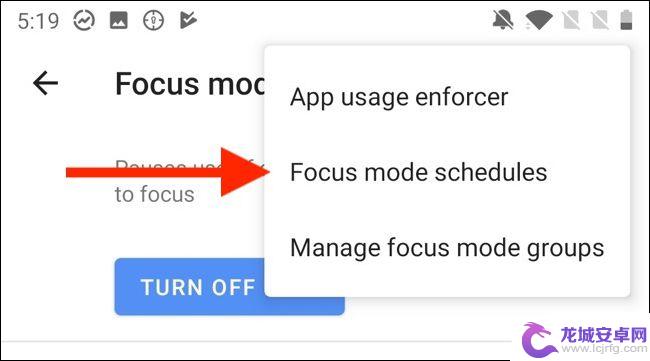
您会看到多个准备就绪的预设。
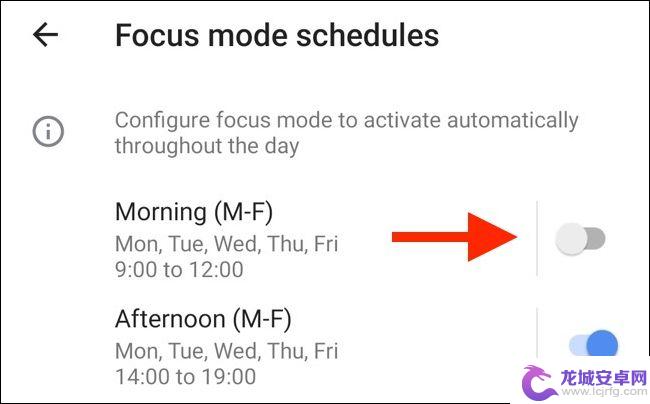
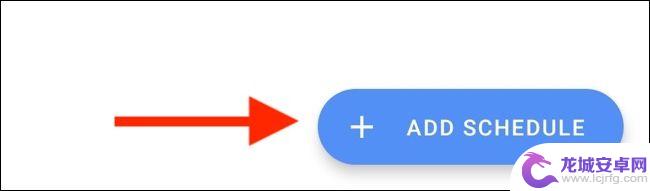
选择日期以及开始和结束时间。点击“返回”返回“日程安排”屏幕。
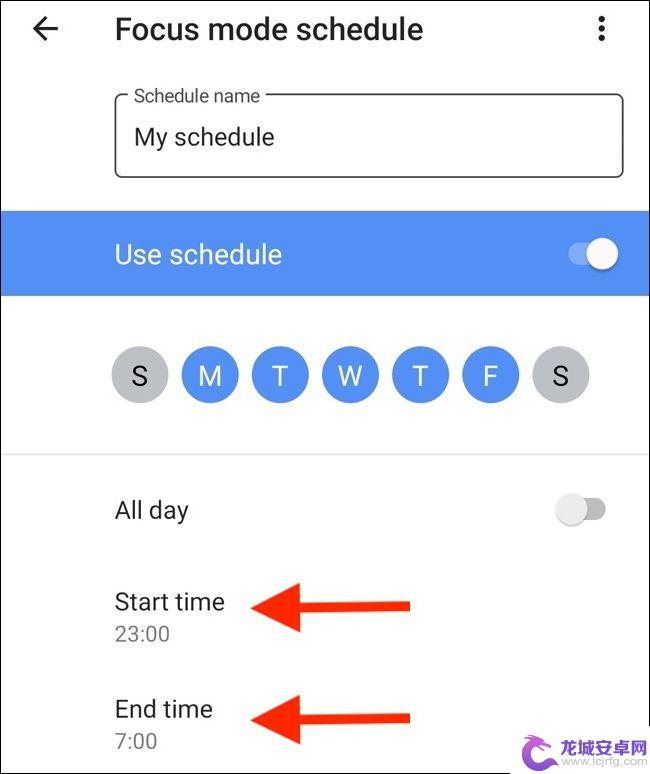
您现在可以为焦点模式启用多个计划。您也可以禁用任何计划,但您必须等待 20 秒才能停用您刚刚设置的计划。
ActionDash 将在配置的时间自动阻止您选择的应用程序,并且每当您超过应用程序计时器限值时。
如果您想在 iPhone 或 iPad 上使用类似功能,我们也可以提供帮助。
以上是关于如何在手机上设置时间限制的全部内容,如果您也遇到了同样的问题,可以按照本文提供的方法解决。
相关教程
-
小米手机限制应用使用时间设置密码 小米手机应用锁密码设置步骤
随着智能手机的普及和应用程序的日益丰富,人们对手机使用的时间和内容的控制变得越来越重要,为了满足用户的需求,小米手机推出了限制应用使用时间设置...
-
苹果手机程序使用时间怎么设置 iPhone如何设置APP使用时间限制
随着智能手机的普及,人们对于手机使用时间的关注度也逐渐提高,苹果手机作为市场上热门的手机品牌之一,其操作系统内置了一项功能,可以帮助用户限制和管理应用程序的使用时间。我们应该如...
-
苹果手机屏幕使用时间显示怎么设置 苹果手机如何设置屏幕使用时间限制
苹果手机的屏幕使用时间显示可以帮助我们更好地掌握自己的手机使用习惯,避免过度使用手机带来的负面影响,要设置屏幕使用时间限制,只需在设置中打开屏幕使用时间选项,然后根据个人需求自...
-
怎么设置兼容模式谷歌手机 安卓手机应用兼容模式怎么设置
在谷歌手机上使用安卓应用时,有时候会遇到兼容性问题,导致应用无法正常运行,为了解决这个问题,可以尝试设置兼容模式。兼容模式可以帮助应用在不同的设备上运行,提高应用的稳定性和兼容...
-
小米手机软件限制使用时间 小米手机应用使用时间限制教程
小米手机近期推出了一项新的软件限制功能,允许用户设置和控制应用的使用时间,这一举措旨在帮助用户更好地管理手机使用时间,避免沉迷于应用程序而影响日常生活和工作。随着智能手机的普及...
-
手机时间限额如何解除 苹果手机时间限额取消方法
手机时间限额是指手机操作系统对用户使用手机的时间进行限制的一种设置,这种限制往往是为了保护用户的健康和提醒他们正确使用手机。有时候我们可能会遇到需要取消手...
-
手机骚扰电话拦截怎么取消 电话拦截怎么关闭
在现代社会手机已经成为人们生活中不可或缺的必需品,然而随之而来的手机骚扰电话也给人们的生活带来了诸多困扰,为了解决这一问题,手机厂商纷纷推出了手机骚扰电话拦截功能。有时候我们也...
-
苹果手机怎么拍照最好看 iphone拍照清晰度设置教程
苹果手机一直以来都是拍照的利器,其拍照效果一直都备受好评,想要拍出更清晰、更美观的照片,除了拍摄技巧外,合适的清晰度设置也是至关重要的。在使用iPhone拍照时,我们可以根据具...
-
手机怎么用vr眼镜 手机配合VR眼镜使用方法
随着虚拟现实技术的快速发展,VR眼镜逐渐成为人们体验沉浸式内容的重要工具,而智能手机作为我们日常生活中不可或缺的设备,巧妙地与VR眼镜结合,开启了全新的虚拟现实体验。通过简单的...
-
如何卸载掉手机小游戏 强制安装的小游戏如何卸载
在智能手机普及的今天,手机小游戏成为了许多人日常娱乐的重要组成部分,有些小游戏却可能以强制安装的方式出现在我们的设备中,给用户带来困扰。这些游戏不仅占用存储空间,有时还会频繁发...